修改此控制項目會使頁面自動更新

在 Mac 上管理提醒事項列表中的部份
在 Mac 上,使用類別來整理提醒事項列表。
附註:如使用已更新的 iCloud 提醒事項,你可使用此指南描述的所有「提醒事項」功能。 如你使用其他供應商提供的帳户,部份功能將無法使用。
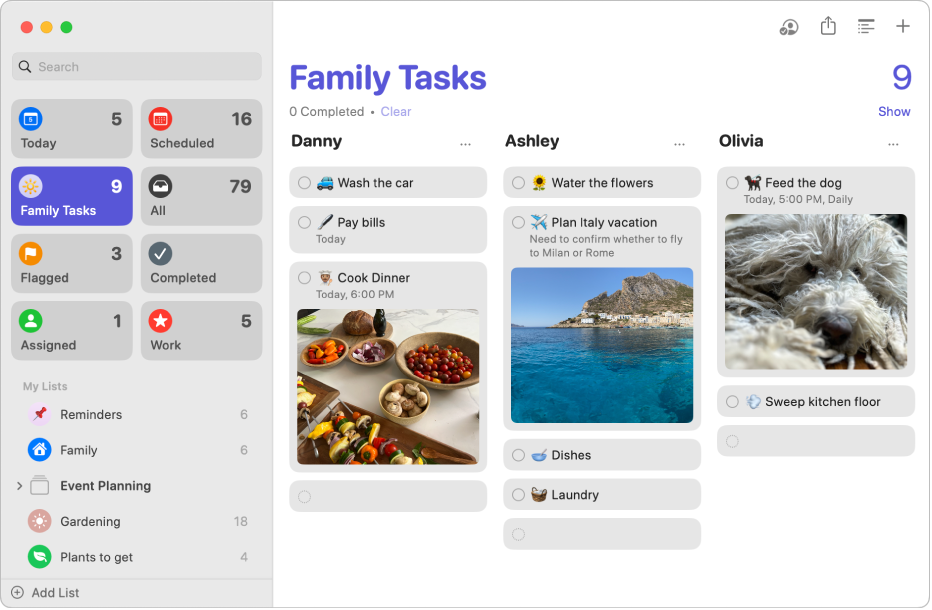
附註:在你以直欄顯示方式檢視提醒事項時,你的部份名稱會變成直欄的標題。
將部份加至提醒事項列表
在 Mac 上前往「提醒事項」App
 。
。在側邊欄中選擇提醒事項列表。
執行下列任何操作:
加入部份: 按一下工具列中的
 。
。加入包含所選提醒事項的部份: 在列表中選擇一個或多個提醒事項,然後選擇「檔案」>「新增包含所選項目的部份」。
輸入新部份的標題,然後按下 Return 鍵。
重新排列部份
你可以重新排序列表的部份,包括你製作的部份,以及「今日」標準「智慧型列表」中的部份。
在 Mac 上前往「提醒事項」App
 。
。按一下附有部份的列表,然後選擇「檔案」>「編輯部份」。
在顯示的視窗中,上下拖移列表的部份。
將項目加至包括部份的提醒事項列表
在 Mac 上前往「提醒事項」App
 。
。在側邊欄中選擇提醒事項列表。
執行下列任何操作:
將提醒事項加至部份: 在部份的底部加入提醒事項。
加入其他提醒事項(不是部份): 在列表底部加入提醒事項。
在提醒事項列表中重新命名部份
在 Mac 上前往「提醒事項」App
 。
。在側邊欄中選擇提醒事項列表。
選擇部份的名稱,然後輸入新名稱。